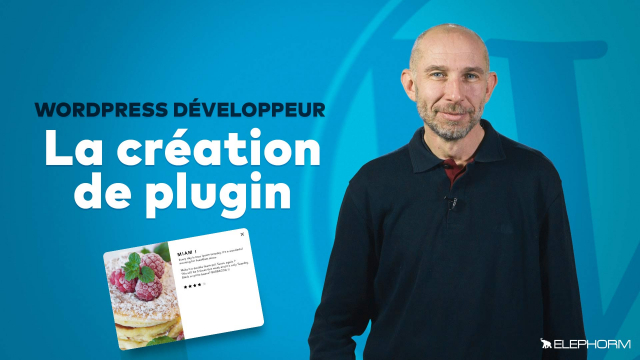Détails de la leçon
Description de la leçon
Dans cette leçon, vous allez découvrir les étapes pour intégrer et afficher une pop-up sur une page de votre site web. Tout d'abord, nous allons voir comment brancher correctement les fichiers JavaScript et CSS de votre plugin. Ensuite, nous aborderons la manière de démarrer votre plugin sur la page que vous choisissez dans votre arrière-plan. Le cœur de ce processus repose sur l'inclusion d'un petit snippet de code HTML et PHP, dont le contenu provient de votre éditeur.
Nous allons créer une fonction personnalisée 'jbpopupcontentdisplay' qui récupérera et affichera le contenu de votre pop-up. Une fois cette fonction créée, nous configurerons un 'addAction' afin de s'assurer que la pop-up s'affiche dans le pied de page (footer) de votre site. Vous verrez également comment tester l'affichage de la pop-up sur toutes les pages de votre site, puis comment ajouter des images ou des éléments multimédias pour enrichir l'expérience utilisateur.
Enfin, le but ultime est de vous permettre d'afficher la pop-up uniquement sur les pages souhaitées, ce qui nécessite quelques ajustements supplémentaires que nous aborderons en fin de leçon.
Objectifs de cette leçon
Les objectifs de cette vidéo sont :
- Brancher les fichiers JS et CSS d'un plugin
- Créer une fonction PHP pour afficher le contenu d'une pop-up
- Configurer l'affichage de la pop-up dans le footer du site
- Personnaliser l'affichage de la pop-up selon les pages
Prérequis pour cette leçon
Pour suivre cette vidéo, vous devez avoir des connaissances de base en HTML, CSS, JavaScript et PHP.
Métiers concernés
Ce sujet est pertinent pour les métiers de développeur web, intégrateur web, et gestionnaire de contenu web, où la création d'interactions dynamiques est cruciale.
Alternatives et ressources
Comme alternatives au plugin utilisé, vous pouvez envisager d'autres solutions JavaScript comme SweetAlert ou des librairies CSS telles que Bootstrap Modals.